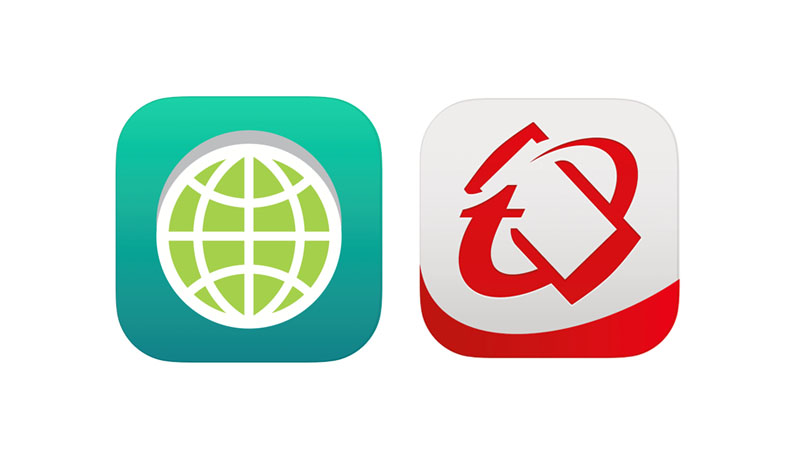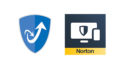【2022年11月追記】
最新版を下記バナーのリンク先ページで公開しました。ぜひこちらをご覧ください↓

【無料アプリで確認】ホワイトハッカーが教える、スマホのハッキング/乗っ取りを確認する方法の記事
(注)以下の記事は2020年に書かれた古いものです
↓↓↓↓↓↓↓↓↓↓↓↓↓↓↓↓↓
あなたは、「iPhoneはウイルスになんて感染しない」と思っていませんか?その認識は大変危険です。
近年、個人が持つiPhoneをターゲットに個人情報を盗み取ったり、iPhoneの動作に異変をきたしたりすることを目的としたウイルスが登場しています。思わぬところでウイルスに感染してしまった時に正しい対処ができるよう、この記事でウイルス感染チェックの方法を知っておきましょう。
※※※※※※※※※※※※※※※※※※※※
この記事はマーケティング会社や外部ライターにリサーチとレポートを依頼して作られた記事です。
当社の見解とは異なる部分が多々ありますが、当社の視点だけに偏らず様々な角度から情報セキュリティに関する動向・傾向を見ることができるよう、なるべく原文のまま掲載いたしております。
※※※※※※※※※※※※※※※※※※※※
iPhoneがウイルス感染に強いといわれる理由
一般的にiPhoneは、アンドロイドやパソコンに比べてウイルス感染に強いと言われています。なぜなら、Appストアでアプリを配信する場合は厳しい審査があり、不審な動作をするアプリは配信できないようになっているからです。また、Apple製品のOSはセキュリティが強固なものになっており、Phoneはウイルスに感染しにくくなっています。
以下、AppストアとiOS、それぞれの観点から、iPhoneがウイルス感染に強いと言われている理由をもう少し詳しく説明していきましょう。
公式Appストアの厳しい基準審査
Appストアで配信されているアプリは、Appleの厳しい審査に合格したものだけです。Apple独自の審査基準に満たないアプリは配信できないようになっているため、不正アプリやウイルスが含まれているアプリを知らないうちにダウンロードしてしまう危険性が低いと言えます。
ただし、全ての不正アプリを排除することはできません。アプリをダウンロードする際は、開発元や評判をよくチェックし、安全性を確かめておくと安心です。
iOSの仕様でウイルス感染対策がとられている
ップル製品のiOSは、強固なセキュリティシステムに守られているため、ウイルスに感染しにくいとも言われています。iPhoneはアプリをダウンロードした際に「サンドボックス」と呼ばれる隔離された領域内でのみアプリを作動させる仕組みです。そのため、ほかのアプリやシステム、データにアクセスできない設計になっているおり、万が一ウイルスが含まれたアプリをダウンロードしても個人情報やシステムは保護されます。
このように「ウイルスのリスクを徹底的に排除したアプリの配信」「ウイルスをダウンロードしても安全なアプリの隔離作動システム」この2つの対策で、iPhoneは高いセキュリティを保っているのです。
iPhoneがウイルス感染しているかチェックする方法
iPhoneのセキュリティが高いとは言え、ウイルスへの感染リスクをゼロにすることは難しいです。「不正アプリの使用」「ウイルスサイトへのアクセス」「メールに添付されたウイルスデータ」など、注意をしていてもウイルスに感染してしまう可能性はあります。知らないうちにあなたのiPhoneにもウイルスが感染しているかもしれません。
自分のiPhoneがウイルスに感染しているかを調べたい時は、iPhoneの動作状況や不審なアプリのインストール記録など、以下の5つの方法を試してみてください。
iPhoneの誤動作がないか確認する
iPhoneを触っていないのに、勝手に電源がオンオフしたりアプリが起動したりする場合は、ウイルスに感染している可能性があります。第三者があなたのiPhoneを遠隔操作してiPhone内の情報を探っていると、誤操作が起きてしまうことがあるのです。放っておくと端末内の連絡先や写真などが抜き取られてしまうことにもなりかねません。早めに対処する必要があります。
ただし、この場合はiPhoneが故障していることも考えられるので、特にほかに異常がない場合、まずはお近くのショップでiPhoneが故障していないかをチェックしてもらいましょう。
iPhoneの動作が重くなっていないか確認する
iPhoneがウイルスに感染してしまった場合、バックグラウンドで常時ウイルスが作動している状態になります。当然iPhoneの動作は重くなり、電池の減りも早くなるので、急激にiPhoneが重くなった場合は、ウイルスに感染してしまった可能性が否定できません。
ただしiPhoneが重いからといって、必ずしもウイルスに感染しているということではありません。長く使っているiPhoneなら容量が減ってきていたり、iPhoneに入っているアプリが原因で動作が重くなったりすることもあります。まずは不要なデータやアプリを削除やバックグラウンドで作動しているアプリの終了を実行してみて、症状が改善するかどうかを確認してみましょう。
不明確なアプリがインストールされているか確認する
自分がダウンロードした記憶のないアプリがiPhoneに入っている場合も、ウイルスへの感染が疑われます。自分がダウンロードしたアプリを把握しておき、不審なアプリがないかを定期的に確認することを心がけましょう。
インストールしているアプリを確認するためには、以下の方法を試してみてください。
- iPhoneの「App Store」を開く
- 画面右下の「アップデートボタン」をタップする
- 「購入済み」をタップする
アプリの右側に「購入済み」とあるものはインストールされているアプリ、クラウド(雲)のマークが表示されているのはインストールしたことがあるアプリのことを指します。この中に不審なアプリや覚えのないアプリがある場合は注意が必要です。すぐにアンインストールをし、ほかに不審な点がないかを確認してみましょう。
ポップアップ画面が頻繁に表示されないか確認する
iPhoneがウイルスに感染すると、今までは表示されなかったポップアップが頻繁に表示されるようになります。広告が表示されることや「ウイルスに感染しているのでタップして対処しましょう」と警告を装ったポップアップが表示されることもあります。間違えてタップしてしまうとウイルスに感染してしまうため、ポップアップが表示された場合はアプリやブラウザを強制終了させてしまいましょう。ホームボタンを2回タップして強制終了させたいアプリを上にスワイプすれば、強制終了ができます。怪しいポップアップが出た場合は、慌てずにこの方法でいったんアプリを落として症状が改善するかを確認してください。
強制終了させても繰り返しポップアップが表示される場合は、既にウイルスに感染している可能性が高いため要注意です。セキュリティアプリのダウンロードや端末の初期化など、更なる対応策を講じる必要があります。
スパムメールが増えていないか確認する
ウイルスの感染によってメールアドレスなどの個人情報が流出してしまっている場合、スパムメールが増えることもあります。急にスパムメールが増えたという場合は、ウイルスの感染が疑われます。また、スパムメールの受信だけではなく、自分のアドレスから送信されてしまうケースも少なくありません。ウイルスに感染していないか確認する際は、送信メールボックスもしっかりと確認しておくことをおすすめします。
スパムメールはウイルス感染以外にも、自分でSNSや不正なサイトにアドレスを書き込んでしまって増えることがあります。まずはスパムメールが増える原因となる行動をしていないか、よく思い返してみてから対策を取るようにしましょう。
iPhoneのウイルス感染を確認できるおすすめ無料ソフト
ウイルス感染の確認方法や対策方法を知っておくことも大切ですが、iPhoneを安全に使用するためには、ウイルスに感染しないことが最重要事項です。
とはいえ、iPhoneを利用している人の中でウイルス対策の方法を詳しく知っている人はあまり多くないかもしれません。そのような方でも簡単にウイルス対策ができる便利なアイテムがウイルスソフトです。iPhoneにインストールしておくだけで、不審なサイトやアプリを検知して知らせてくれます。
ここからは、初心者におすすめのウイルスソフトをご紹介します。
無料のウイルスソフトを使用
App Storeでは、iPhone向けの無料ウイルスソフトがいくつも配布されています。無料のものでも優秀なアプリが多く、インストールをしておくだけでもウイルスへの感染防止が可能です。
無料のおすすめアプリはいくつかありますが、今回は「カスペルスキー セーフブラウザ」についてご紹介していきます。
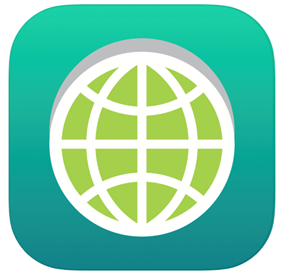
(出典:App Store)
カスペルスキー セーフブラウザ
・ 常に最新の危険サイトを検知
・カテゴリ別にサイトをブロック可能
・フィッシングサイトや詐欺サイトのブロックに最適
安全にWebブラウジングをしたい方におすすめなのが、このアプリです。クラウド技術を活用して、常に最新の危険サイトをブロックしてくれます。またアダルトや暴力、麻薬などのカテゴリ別にWebサイトをブロックしてくれるフィルタリング機能も搭載しているので、間違って怪しい広告を踏んでしまってもサイトへのアクセスをしっかりとブロックしてくれるので安心です。子供に持たせるiPhoneのセキュリティ対策にもおすすめのソフトと言えるでしょう。
期間限定で無料のセキュリティソフトを使用
有料のセキュリティソフトの多くは、本契約の前に期間限定で無料使用ができるケースもあります。無料期間を活用して、ウイルス対策をするのもひとつの方法と言えるでしょう。
無料期間のあるおすすめ有料セキュリティソフトは、「ウィルスバスターモバイル」です。
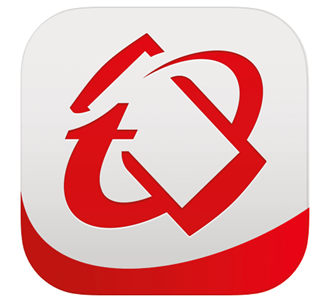
(出典:App Store)
ウィルスバスターモバイル
・ WebサイトやWi-Fiのスキャンなど、脅威対策機能が豊富
・ SNSのプライバシー機能搭載
・ 万が一のためにデータのバックアップ機能付き
・スマホをサポートする機能が豊富
セキュリティソフト大手のトレンドマイクロ社が出しているアプリです。月額360円の有料アプリですが、30日無料で使用できるため、ウイルスに感染してしまった時の対応策として活用できます。WebサイトやWi-Fi、SMSやSNSからシステムや個人情報を守ってくれる効果があり、広告ブロック機能や盗難紛失対策、通信量チェックなどの機能も兼ね揃えているため、持っておくと多方面に便利なアプリだと言えるでしょう。
iPhoneへのウイルス感染を予防する方法
セキュリティソフトのほかにも、iPhoneへのウイルス感染を予防する方法はあります。ご自身のiPhoneを守るためにも、以下のポイントに注意してスマホを使用することを心がけましょう。
・ iOSを最新版に保つ
「お使いのiPhoneでiOS○が使用できるようになりました」という表示があった場合、放置せずにすぐアップデートを行ってください。iPhoneのアップデートには新機能だけでなく、セキュリティの弱点の修正プログラムも含まれます。古いiOSの使用は、セキュリティの脆弱性を放置することになってしまうので避けましょう。
・ 脱獄などの不正な使用をしない
iPhoneを改造してApp Store以外からもアプリをダウンロードできるようにすることを、「脱獄(ジェイルブレイク)」と言います。脱獄自体は違法ではありませんが、iPhoneの利用規約に反することになり、ウイルスへの感染リスクが高まってしまいます。絶対にやめましょう。
・ ロック設定を行っておく
iPhoneを置いて席を外した時や、iPhoneを落としてしまった時にウイルスを仕込まれてしまう可能性があります。他人が勝手にいじれないよう、iPhoneには必ずロックをかけておきましょう。また、2ファクタ認証を導入してアカウントを保護することも有効です。
・ 違和感を抱いたサイトやメールは開かない
「URLのスペルが間違っている」「市町村を装った不審なメールが来た」など、サイトやメールに少しでも違和感を抱いた場合は、決してURLやファイルを開かないようにしましょう。たった一回クリックするだけでウイルスに感染し、取り返しのつかないことになってしまうこともあります。
・ フリーWi-Fiにはできるだけ接続しない
フリーWi-Fiの中には、ウイルスへの感染を目的として提供されているものもあります。フリーWi-Fiは、お店や会社などの提供元が明確なもの以外使用しないように注意しましょう。
まとめ
強固なセキュリティで安全性が高いと言われているiPhoneですが、使い方によってはウイルスに感染してしまうリスクもあります。ウイルスに感染するといくつか症状が出るため、iPhoneに異常がないかを定期的にチェックすることが重要です。
iPhoneを安全に使用するためにも、日頃から対策をとっておいてください。まずは、お手軽にウイルス対策ができるセキュリティソフトのダウンロードから始めていきましょう!
【2022年11月追記】
最新版を下記バナーのリンク先ページで公開しました。ぜひこちらをご覧ください↓

【無料アプリで確認】ホワイトハッカーが教える、スマホのハッキング/乗っ取りを確認する方法の記事